

网友表示想用他自己的电脑控制另一台电脑。但是两台电脑在不同的地方。请详细描述下怎么执行远程桌面连接命令。服务器的管理经常会遇到这个问题,我们应该怎么处理呢?别着急,这里教大家一个方法执行远程桌面连接命令的操作。
相信很多用户都使用过远程桌面工具,如QQ的远程桌面。其实系统自带就有远程桌面功能,不过隐藏的比较深。这个时候用系统远程桌面连接命令是不错的选择,那么系统远程桌面连接命令怎么执行呢。下面就向大家分享远程桌面连接命令的操作方法吧。
系统怎么执行远程桌面连接命令图解
同时按住键盘上的windows+R键,打开运行对话框,在打开里边输入远程桌面连接命令 mstsc 。
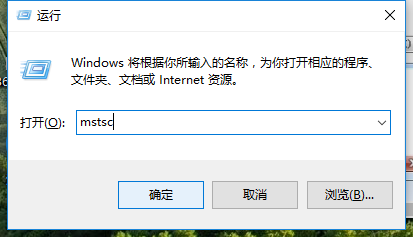
远程桌面图解详情(1)
按回车键或者“确定”打开远程桌面连接对话框,
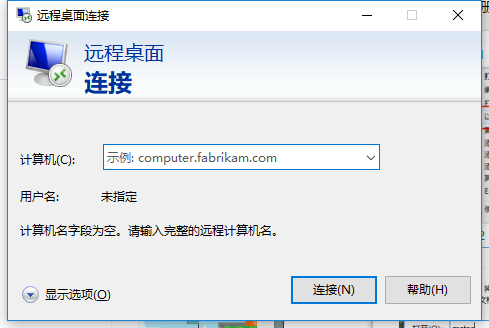
远程桌面图解详情(2)
输入远程电脑或者服务IP地址,然后点击连接。
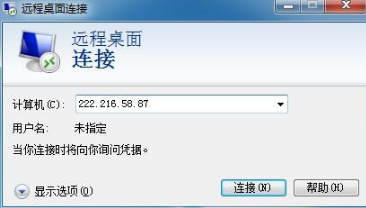
远程桌面图解详情(3)
点击链接之后,输入远程电脑的登录用户名以及密码即可成功连接。
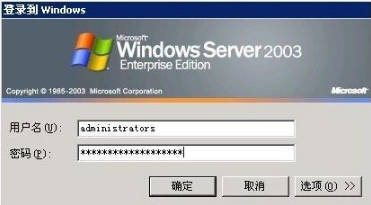
远程桌面图解详情(4)
以上就是执行远程桌面连接命令的操作方法,有需要的可以尝试的去按步骤操作一下。

网友表示想用他自己的电脑控制另一台电脑。但是两台电脑在不同的地方。请详细描述下怎么执行远程桌面连接命令。服务器的管理经常会遇到这个问题,我们应该怎么处理呢?别着急,这里教大家一个方法执行远程桌面连接命令的操作。
相信很多用户都使用过远程桌面工具,如QQ的远程桌面。其实系统自带就有远程桌面功能,不过隐藏的比较深。这个时候用系统远程桌面连接命令是不错的选择,那么系统远程桌面连接命令怎么执行呢。下面就向大家分享远程桌面连接命令的操作方法吧。
系统怎么执行远程桌面连接命令图解
同时按住键盘上的windows+R键,打开运行对话框,在打开里边输入远程桌面连接命令 mstsc 。
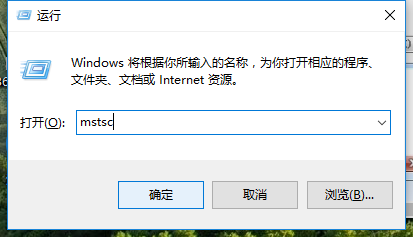
远程桌面图解详情(1)
按回车键或者“确定”打开远程桌面连接对话框,
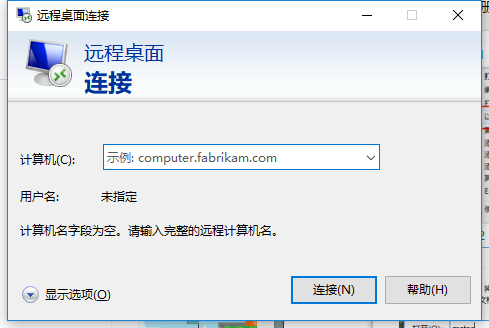
远程桌面图解详情(2)
输入远程电脑或者服务IP地址,然后点击连接。
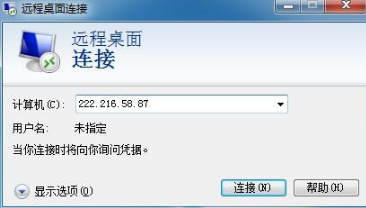
远程桌面图解详情(3)
点击链接之后,输入远程电脑的登录用户名以及密码即可成功连接。
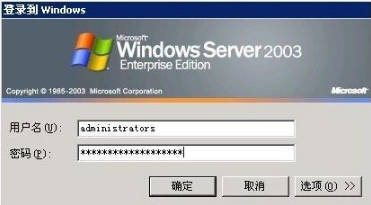
远程桌面图解详情(4)
以上就是执行远程桌面连接命令的操作方法,有需要的可以尝试的去按步骤操作一下。
















